Създайте струни от края до края в Microsoft Excel
Преходните линии са тези, чието съдържание се показва, когато документът се отпечатва на различни листове на едно и също място. Особено удобно е да използвате този инструмент, когато попълвате имената на таблиците и техните капачки. Може да се използва и за други цели. Нека да разгледаме как можете да организирате такива записи в Microsoft Excel.
Използвайки пропускателни редове
За да създадете пропускателна линия, която ще се показва на всички страници на документа, трябва да извършите определени манипулации.
- Отворете раздела "Структура на страницата" . На лентата в инструмента "Page Setup" кликнете върху бутона "Print Header" .
- Отваря се прозорецът с опции. Отидете в раздела "Лист" , ако прозорецът е отворен в друг раздел. В блок с настройки "Отпечатване на всяка страница" поставете курсора в полето "Чрез линии" .
- Просто изберете един или повече линии на листа, който искате да направите. Координатите им трябва да бъдат отразени в полето в прозореца с параметри. Кликнете върху бутона "OK" .
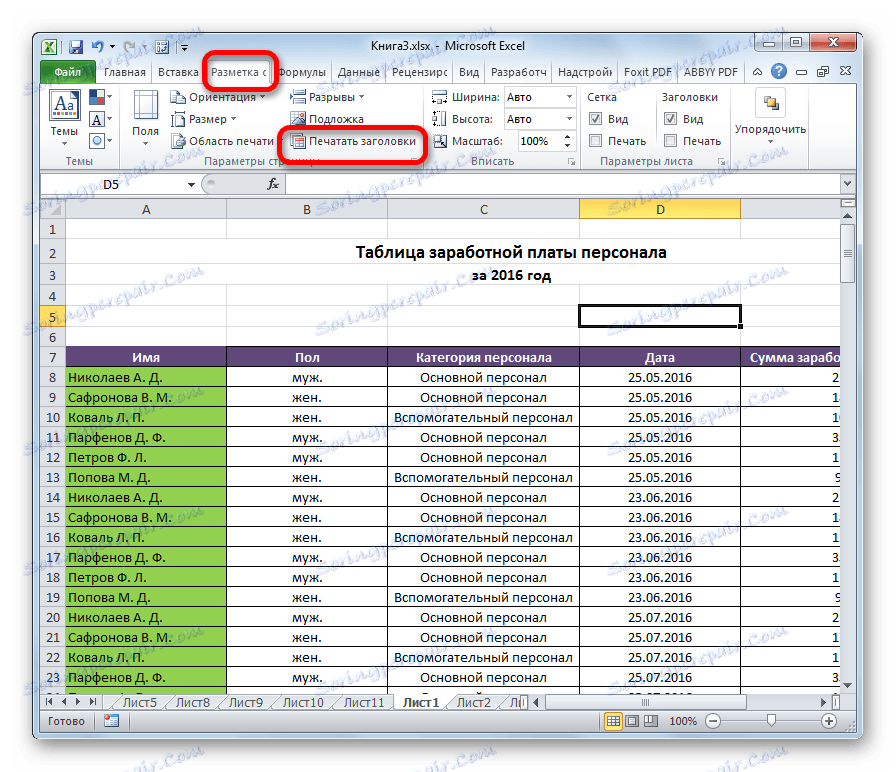
Моля, обърнете внимание! Ако в момента редактирате клетка, този бутон няма да е активен. Затова излезте от режима за редактиране. Освен това той няма да бъде активен, ако принтерът не е инсталиран на компютъра.
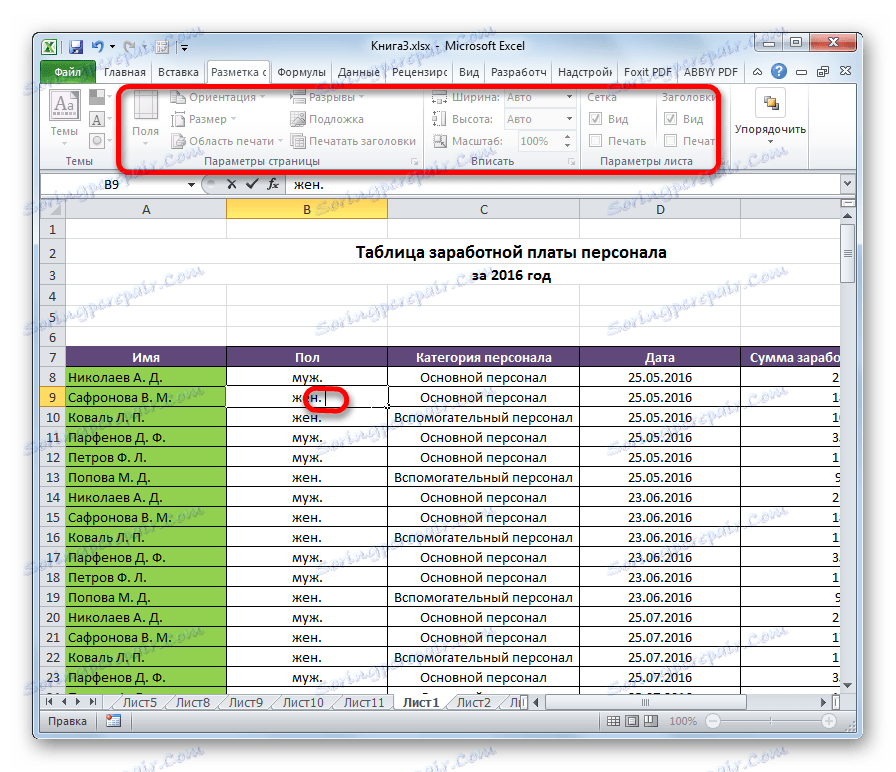
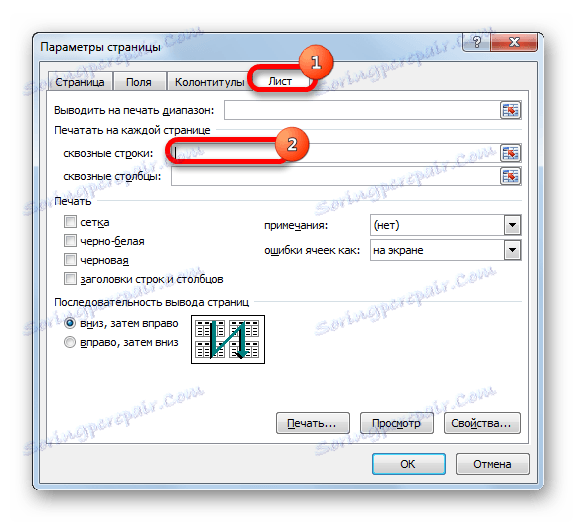
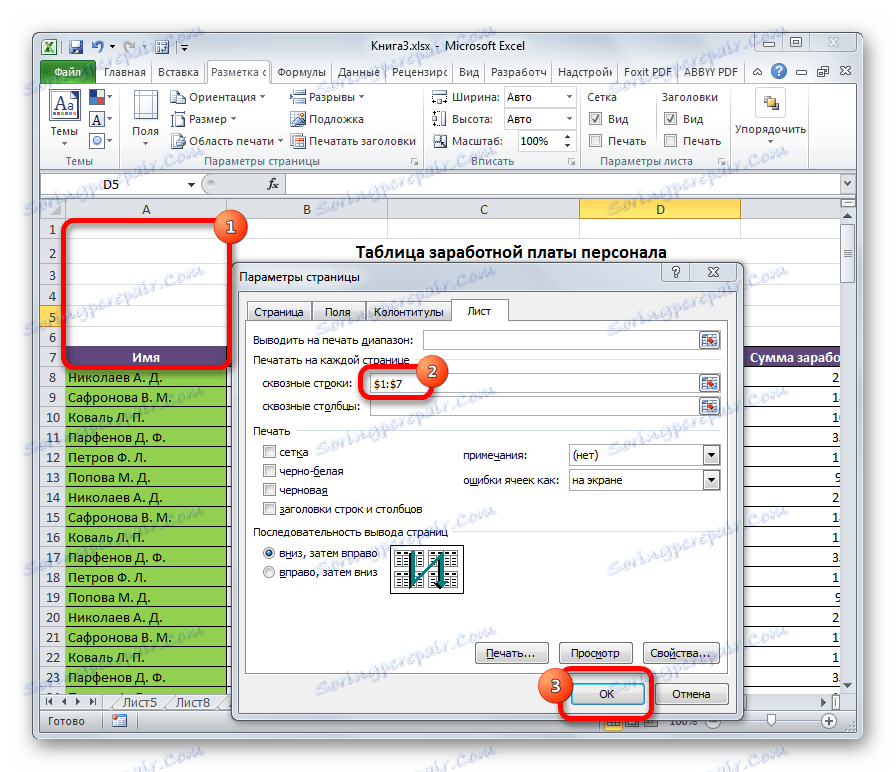
Сега данните, въведени в избраната област, ще бъдат изведени на други страници при отпечатване на документ, което ще спести значително време в сравнение с това как да пишете и позиционирате необходимия запис на всеки лист от печатни материали ръчно.
За да видите как ще изглежда документът при изпращане към принтера, отворете раздела "Файл" и преминете към секцията "Печат" . В дясната част на прозореца, превъртайки документа надолу, ние разглеждаме колко успешно е завършена задачата, т.е. дали се показва информация от страничните линии на всички страници.
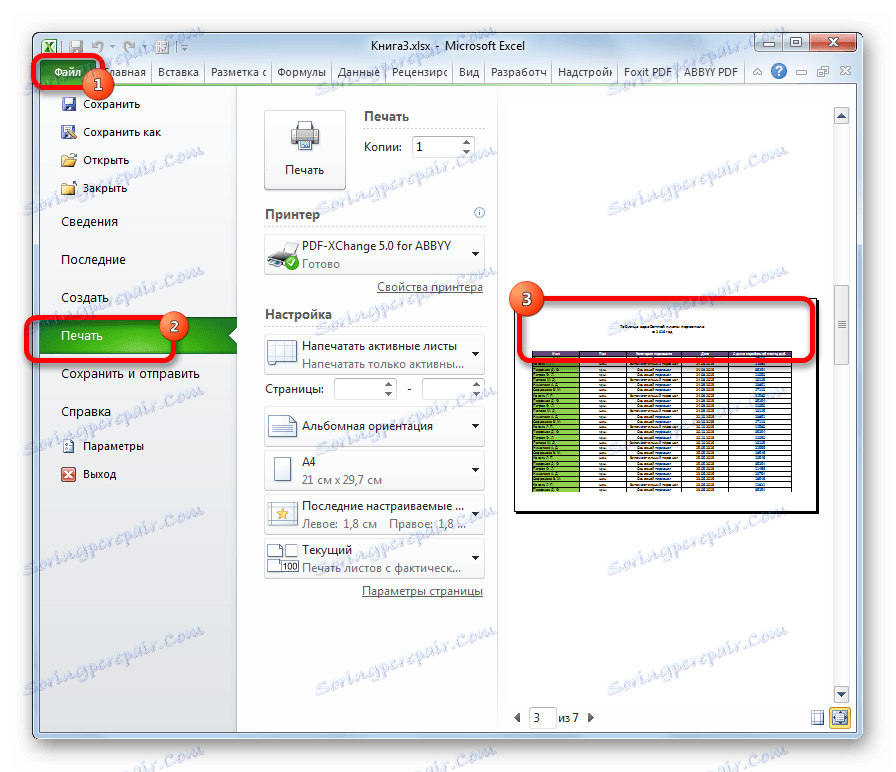
По същия начин можете да конфигурирате не само редове, но и колони. Просто в този случай координатите ще трябва да бъдат въведени в полето "Колони край до край" в прозореца с параметри на страницата.
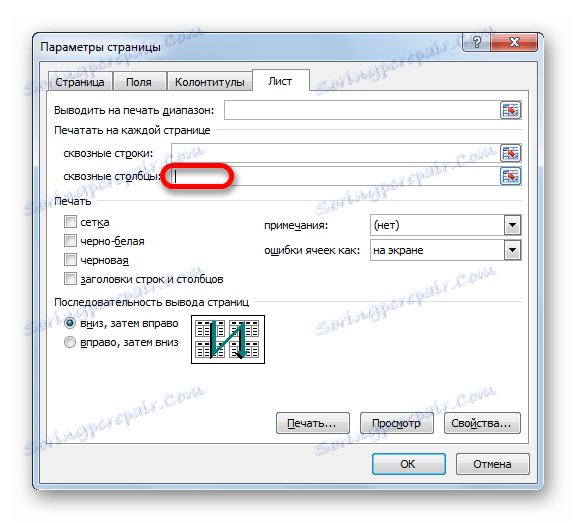
Този алгоритъм за действия е приложим за версии на Microsoft Excel 2007, 2010, 2013 и 2016. Редът на операциите в тях е абсолютно еднакъв.
Както виждате, програмата Excel предоставя възможност лесно да се организират линиите от края до края в книгата. Това ще ви позволи да показвате дублирани имена на различни страници на документа, като ги записвате само веднъж, което спестява време и усилия.